최근에 가정용 스마트 TV를 구입하여 초기 기본 설정으로 어려움을 겪고 있습니까? 나는 당신을 위해 그것을 커버했다. 아래 목록에는 매우 쉬운 안내서가 포함되어 있거나 새로운 Samsung Smart TV 사용자를위한 시작 설명서를 말할 수 있습니다. 스마트 TV를 선택하는 기본 이유 중 하나는 다양한 앱을 사용하고 인터넷에 연결하기위한 내장 기능입니다.
이 기사에서는 기존 TV에서 사용하던 기본 기능이 어디에 있는지, 새로운 스마트 TV에서 사용할 수있는 모든 새로운 기능에 대해 알아 봅니다. 다루어야 할 것이 많다는 것을 알고 있습니다.
삼성 스마트 TV 리모컨 사용법
가장 먼저 눈에 띄는 것은 조종기입니다. 삼성 스마트 TV 리모컨은 매우 매끄럽고 부드러운 디자인입니다. 리모컨은 모든 Samsung Smart TV와 호환됩니다. 몇 개의 컨트롤러 만 포함하도록 기존의 모든 숫자 패드 버튼을 교체했습니다.
다음은 Samsung Smart TV 리모컨 버튼 및 사용 설명서입니다.
- 전원 버튼 : 스마트 TV 켜고 끄기
- 123 버튼 : 빠른 선택을위한 숫자 입력
- EXTRA 버튼 : 스마트 TV 앱을 기반으로 선택하는 데 사용됩니다 (예 : 하단의 스마트 TV에서 Amazon Prime Video를 사용하는 경우 각 색상이 할당 된 명령과 함께 색상 코드가 표시됨). 삼성 스마트 TV 앱과 앱이 다릅니다
- 탐색 버튼 : 컨텐츠와 앱 사이를 스크롤하는 왼쪽-오른쪽 상단 탐색 버튼
- 확인 또는 선택 버튼 : 선택 명령으로 사용
- 뒤로 버튼 : 뒤로 버튼 을 계속 누르면 앱 탐색 또는 종료
- 홈 버튼 : TV 화면 하단에 홈 화면 메뉴 바가 나타납니다
- 재생 / 일시 정지 버튼 : 로컬로 음악 또는 비디오 재생 제어
- 볼륨 버튼 : TV 볼륨을 높이거나 낮추고, 누르면-MUTE 및 UNMUTE 명령으로 작동
- 채널 버튼 : 앞으로 또는 뒤로 채널을 탐색하고 누르면-위성 연결에서 사용 가능한 채널을 스캔하기 시작합니다
참고 : 나는 매우 기본적인 것들을 시연 한 것처럼 아래 Samsung Smart TV 원격 비디오에 대해 많은 부정적인 피드백을 받았습니다. 그러나 EXTRA 버튼 기능을 포함하여 고급 컨트롤러 사용을 가진 다른 비디오를 게시 할 예정입니다.
삼성 스마트 TV 리모컨-사용법 알아보기
YouTube에서이 비디오를보십시오
YouTube 구독
인터넷 WiFi 연결로 Samsung Smart TV 연결
다음으로 할 일은 인터넷에 연결하고 스마트 기능을 사용하는 것입니다. 스마트 홈 화면 창에서 실수로 앱을 치면 다음과 같은 오류가 발생합니다.
인터넷에 연결되어 있지 않습니다. 이 기능은 네트워크 액세스가 필요합니다. (WAS003)
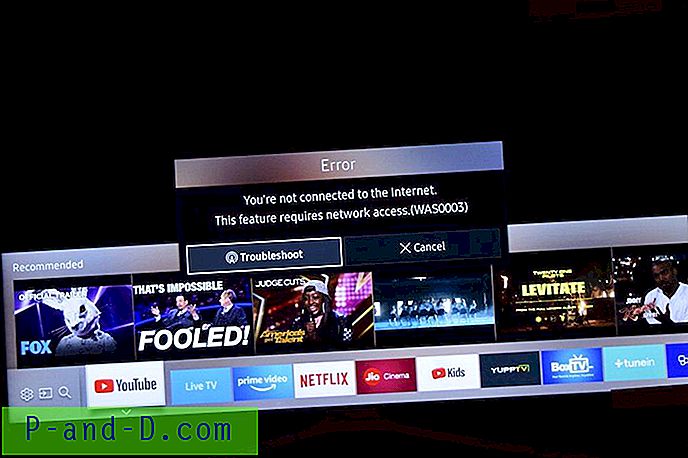
기본적으로, 앱에 액세스하고 콘텐츠를 보려면 SmartTV를 인터넷에 연결해야합니다. 다른 모드가 아닌 WiFi를 통해 스마트 TV를 연결하는 것이 좋습니다. 동일한 WiFi 네트워크에 연결된 경우 스마트 폰 화면을 전송하거나 앱을 제어 할 수있는 이유
다음 단계에 따라 Wi-Fi를 통해 Samsung Smart TV를 인터넷에 연결하십시오.
시작하기 전에 인터넷 연결이 강력하고 WiFi 비밀번호인지 확인하십시오.
- 홈 화면 표시 줄에서 설정 탭으로 이동하여 목록에서 네트워크 탭 을 누르 십시오.
- 네트워크 설정을 열고
- 목록에서 무선 옵션을 선택하십시오
- 사용 가능한 모든 WiFi 연결 목록이 표시되고 계속 진행 하여 WiFi 네트워크를 선택하십시오.
- 온 스크린 키보드를 사용하여 WiFi 비밀번호 를 입력하고 연결 확인을 위해 완료를 누르십시오.
- 처음 연결 및 비밀번호 확인에 시간이 걸립니다
- 몇 분 안에 삼성 스마트 TV가 인터넷에 연결됩니다
이것은 WiFi 연결을 위해 한 번 설정되었습니다. 다음에 TV를 켜면 WiFi 네트워크가 스마트 폰처럼 자동으로 연결됩니다. YouTube와 같은 스마트 TV 앱에 액세스하여 네트워크 연결 상태를 확인하고 앞에서 언급 한 오류를 확인할 수도 있습니다.
Samsung Smart TV를 인터넷 WiFi 연결에 연결하는 방법은 무엇입니까? ????
YouTube에서이 비디오를보십시오
YouTube 구독
삼성 스마트 TV : 밝기 및 사진 설정 조정
TV를 처음 켜면 주변 조명 상태에 맞게 디스플레이가 설정되지 않습니다. 사진을보다 시각적으로 좋게 만들기 위해 실내 조명에 맞게 밝기 및 사진 설정을 조정해야 할 수도 있습니다.
Samsung Smart TV에는 홈 화면 표시 줄에서 확인할 수있는 일부 사전 설정 디스플레이 설정이 있지만 완전히 사용자 정의해야하는 경우 전문가 설정을 사용해야합니다.
다음 단계에 따라 Samsung Smart TV의 밝기 및 전문가 사진 설정을 조정하십시오.
- 리모컨의 홈 버튼을 누릅니다
- 홈 화면 표시 줄에서 설정 옵션으로 이동
- 설정 창이 나타나면 목록에서 그림 설정 을 선택하십시오.
- 그림 설정 내 전문가 설정으로 이동
- 목록에서 밝기, 색상, 선명도 및 기타 사용 가능한 디스플레이 설정 옵션을 선택하십시오.
- 컨트롤의 탐색 버튼 을 사용하여 필요에 따라 레벨을 설정하여 선택 항목을 늘리거나 줄입니다.
- 그림 설정을 기본값으로 재설정 할 수도 있습니다

YouTube에서이 비디오를보십시오
YouTube 구독
Samsung Smart TV 사용자 PIN 코드 변경
Smart TV PIN은 어린이 잠금 보호에 매우 편리합니다. 가족이나 아이들이 보지 않으려는 위성 채널에 대한 잠금을 설정하는 데 도움이됩니다. 스마트 TV에 설치된 앱을 잠 그어 보호 할 수도 있습니다.
기본 Samsung Smart TV PIN을 변경하는 단계는 다음과 같습니다.
- 스마트 홈 화면에서 설정 탭으로 이동
- 설정 창에서 시스템 탭을 선택하십시오
- 전문가 설정으로 이동하여
- PIN 변경 조회 옵션
- 기본 PIN 은 0000 (4 개의 ZERO)입니다.
- 새 사용자 PIN을 입력 하고 다시 확인하십시오
- 가상 화면 키보드를 닫으려면 완료 를 누르 십시오.
- 삼성 스마트 TV PIN이 변경되었습니다
새 Smart TV PIN을 잊어 버린 경우 기본값으로 다시 설정할 수있는 방법이 없습니다. 시스템 소프트웨어를 복원하려면 Samsung 서비스 센터를 방문해야 할 수도 있습니다.
Samsung Smart TV 사용자 PIN 코드를 변경하는 방법?
YouTube에서이 비디오를보십시오
YouTube 구독
삼성 스마트 TV 앱 : TV에서 앱 검색 및 설치
Samsung Smart TV에는 몇 가지 기본 앱이 사전 설치되어 있으며, Samsung TV에는 Smart TV Apps 스토어를 탐색하고 검색하고 원하는 모든 것을 SmartTV에 설치할 수있는 기능이 있습니다.
그러나 몇 가지 경고가 있습니다! 스토어에서 사용할 수있는 앱만 설치할 수 있지만 외부 소스에서 다운로드하여 설치할 수는 없습니다.
Samsung Smart TV에서 앱을 검색하고 설치하는 전체 단계는 다음과 같습니다.
- 오른쪽 상단의 스마트 홈 화면 창에서 Apps Store 를 엽니 다.
- 새로운 기능, 인기있는 기능, 라이프 스타일, 엔터테인먼트, 비디오 등의 다른 범주에서 Smart TV에 설치해야하는 앱을 찾아보고 찾습니다.
- 검색 기능을 사용하여 앱을 찾을 수 있습니다. 예 : 검색 창에서 WWE를 검색합니다.
- 앱 검색 결과를 클릭하여 앱 세부 정보 페이지를 엽니 다.
- 설치 버튼을 누르면 TV에서 스마트 앱을 쉽게 다운로드하여 설치할 수 있습니다.
또한 응용 프로그램은 지역 제한이 있습니다. 예를 들어 미국에서 사용 가능한 SmartTV 앱은 영국 지역에서 사용하지 못할 수 있으며 그 반대도 마찬가지입니다. 지역 앱에 대한 자세한 내용은이 Samsung Smart TV Apps 목록을 확인하십시오.
Samsung Smart TV Apps-TV에서 Smart Apps를 검색하고 다운로드하는 방법?
YouTube에서이 비디오를보십시오
YouTube 구독
Samsung Smart TV 홈 화면에서 앱 이동 또는 제거
앞에서 언급했듯이 Samsung Smart TV에는 몇 가지 앱이 사전 설치되어 있으며 이러한 앱 중 일부는 홈 화면 표시 줄에서 빠르게 액세스 할 수 있습니다. 그러나 나는 그렇게 유용하지 않거나 결코 사용하지 않을 것입니다. 따라서 홈 화면에서 쓸모없는 Samsung Smart TV 앱을 옮기거나 제거하려고 생각했습니다.
이 단계를 따라 스마트 TV 홈 화면 용 앱을 제거하거나 이동할 수 있습니다.
- 삼성 스마트 TV 리모컨의 홈 버튼 을 누릅니다
- 홈 화면에서 원하는 앱 으로 이동
- 원격에서 아래로 소프트 키 버튼 을 누르면 두 가지 옵션 명령- 이동 및 제거가 표시됩니다
- 홈 화면 표시 줄에서 앱을 선택하고 이동 하려면 원하는 옵션을 선택하거나
- 홈 화면에서 완전히 제거
- 그게 다야!
홈 화면 용 스마트 앱을 제거해도 앱이 제거되지 않고 홈 화면에서 바로 가기 액세스가 제거됩니다. Samsung Smart TV 앱 제거 또는 삭제는이 게시물의 다음 섹션에서 설명합니다.
Samsung Smart TV 홈 화면에서 앱을 이동하거나 제거하는 방법은 무엇입니까?
YouTube에서이 비디오를보십시오
YouTube 구독
Samsung Smart TV 앱 또는 애플리케이션 삭제
이전 섹션에서는 Samsung Smart TV 앱을 설치, 이동 또는 제거하는 방법을 배웠습니다.이 섹션에서는 Smart TV 앱을 삭제하거나 완전히 제거하는 단계를 공유합니다.
아래의 간단한 단계에 따라 TV에서 Samsung Smart TV 앱을 삭제하십시오.
- 홈 화면 표시 줄 의 맨 오른쪽에있는 앱 탭으로 이동
- 앱 페이지의 오른쪽 하단에서 옵션 메뉴를 엽니 다.
- 옵션 메뉴에서 삭제 명령을 선택하십시오.
- 삭제하려는 앱에 대해 확인란 * 을 선택하십시오.
- 앱을 완전히 제거하려면 삭제 명령을 누르 십시오.
참고 * : 밝은 색상으로 강조 표시된 앱만 삭제할 수 있습니다. 스마트 TV에서는 부분적으로 어두운 색상으로 회색으로 표시된 시스템 앱을 삭제할 수 없습니다.
사용하지 않는 응용 프로그램을 제거하거나 삭제하면 실제로 더 많은 앱을 추가 할 수있는 스마트 TV 저장 메모리 공간을 확보하는 데 도움이됩니다. 메모리 가 부족한 경우 쓸모없는 앱을 삭제하는 것이 좋습니다.
Samsung Smart TV 앱 또는 애플리케이션을 삭제하는 방법?
YouTube에서이 비디오를보십시오
YouTube 구독
Samsung Smart TV에서 절전 타이머 설정
이 슬립 타이머 기능은 전통적인 컬러 TV 시대에서 가장 많이 사용되고 오래된 기능 중 하나이므로 소개가 필요하지 않습니다.
이 기능은 TV에서 일부 프로그램이나 영화를보고 30 분 안에 잠이들 것을 "예상"할 때 밤에 정말 유용합니다. 타이머를 설정하고 쇼를 걱정없이 시청하기 만하면됩니다.
Samsung Smart TV에서 슬립 타이머를 활성화하는 단계는 다음과 같습니다.
- 스마트 홈 화면에서 설정 창 열기
- 시스템 설정 메뉴로 이동
- 목록에서 시간 옵션을 선택하고 절전 타이머 옵션을 켭니다
- 사용 가능한 타이밍에서 30 분, 60 분 등 자동 슬립 타이머 를 선택하십시오.
- 그리고 그게 다야!
이제 삼성 스마트 TV의 절전 타이머를 활성화했습니다. 나중에이 안내서에서 자세히 설명하는 자동 전원 끄기 기능도 설정해야한다고 생각합니다.
자동 종료를 위해 Samsung Smart TV에서 수면 타이머를 쉽게 활성화
YouTube에서이 비디오를보십시오
YouTube 구독
스마트 TV에서 디스플레이 언어 설정 변경
영어가 모국어가 아닌 사용자가 모든 옵션과 표시 명령을 현지 언어로 표시하려는 경우 Samsung Smart TV가 편리해집니다. 삼성은 전 세계적으로 다양한 언어를 지원하며 현지 언어도 포함합니다.
Samsung Smart TV에서 메뉴 및 설정 언어를 쉽게 변경하는 방법에 대해 알아보십시오. 해당 지역의 사전 설정 언어 저장소에서 사용 가능한 원하는 언어로 쉽게 전환 할 수 있습니다.
Samsung Smart TV의 언어 설정을 변경하려면 다음 단계를 따르십시오.
- 홈 화면 창에서 설정 창 열기
- 시스템으로 이동하여 옵션에서 전문가 설정 을 선택하십시오.
- 전문가 설정의 첫 번째 옵션은 언어 이며 기본적으로 "영어"입니다.
- 사용 가능한 목록에서 원하는 언어 를 탭하고 변경 내용을 확인하십시오
언어 변경은 잠시 후 삼성 스마트 TV 화면에 완전히 적용됩니다. 언급 된 단계와 동일한 단계를 수행하고 4 단계에서 언어로 영어를 선택하면 언제든지 영어로 다시 전환 할 수 있습니다.
Samsung Smart TV에서 기본 표시 언어를 변경하는 방법은 무엇입니까?
YouTube에서이 비디오를보십시오
YouTube 구독
몇 시간 동안 활동이 없으면 스마트 TV 자동 전원 끄기
모든 스마트 TV 사용자는 삼성 스마트 TV에서 자동 전원 끄기를 설정해야 실제로 에너지와 전력 소비를 절약 할 수 있습니다.
이 기능은 TV를 사용하지 않고 오랜 시간 동안 실행되는 경우에 유용합니다. 특히 근무 시간이 끝난 후 사무실에서 활동이 없으면 자동 전원 끄기 기능으로 TV를 끌 수 있습니다. 이 기능은 오래된 TV의 슬립 타이머와 같이 가정에서도 사용할 수 있습니다.
다음 단계에 따라 Samsung TV에서 자동 전원 끄기 타이머를 설정하십시오.
- TV의 스마트 홈 화면에서 설정 창 열기
- 시스템 옵션으로 이동 한 다음 에코 솔루션으로 이동
- 에코 솔루션에서 자동 전원 끄기 옵션을 볼 수 있습니다
- 타이머를 열고 원하는 AUTO POWER OFF 타이밍을 선택하십시오.
개인적으로 4 시간을 기본 전원 끄기 타이머로 사용하는데, 1 시간 반 정도의 긴 영화를보고 잠 들면 가장 눈에 띄는 것으로 생각됩니다.
목록에서 "OFF"명령을 선택하여 자동 전원 끄기를 끌 수도 있습니다.
몇 시간 동안 활동이 없으면 Samsung Smart TV를 자동으로 끄는 방법?
YouTube에서이 비디오를보십시오
YouTube 구독
Samsung Smart TV 소프트웨어를 온라인으로 자동 업데이트
마지막으로, 삼성 스마트 TV 소프트웨어 또는 펌웨어 온라인을 번거 로움없이 업데이트하는 방법을 배우십시오. 삼성은 TV 소프트웨어 업데이트를 정기적으로 제공하여 원활한 작동 및 버그 수정에 도움을 줄 수 있습니다. 그러나 시간이 지남에 따라 스마트 폰과 마찬가지로 스마트 TV가 오래되어 추가 업데이트와 호환되지 않는 경우 이러한 업데이트는 결국 중지됩니다.
Samsung Smart TV Software OTA를 수동으로 업데이트하는 단계는 다음과 같습니다.
- 홈 화면에서 설정 창 열기
- 설정 창의 맨 아래에서 지원으로 이동
- 목록에서 소프트웨어 업데이트 옵션 확인
- 소프트웨어 업데이트 및 지금 업데이트 명령
- 스마트 TV가 온라인으로 업데이트 확인을 시작하고 사용 가능한 설치를 계속합니다
(선택 사항) 삼성 TV에 USB를 연결 한 경우 온라인으로 검색하기 전에 로컬에서 사용 가능한 업데이트가 있는지 확인합니다.
그러나 USB 저장소 에 소프트웨어 파일이 없으면이 단계를 건너 뛸 수 있습니다. 정기적으로 수동 확인없이 향후 자동 업데이트에 대해 자동 업데이트 기능을 켤 수도 있습니다.
온라인으로 Samsung Smart TV 소프트웨어 또는 펌웨어를 업데이트하는 방법은 무엇입니까?
YouTube에서이 비디오를보십시오
YouTube 구독
유용한 안내서가 없습니까?
필자가 시작해야 할 대부분의 가이드를 다루었다고 생각하지만 다른 가이드가 초보자에게 도움이 될 것이라고 생각되면 의견 상자 아래에 자유롭게 넣으십시오.
몇 번의 버튼 탭으로 기존 스마트 폰 데이터를 실제로 Samsung Galaxy 전화로 전환 할 수 있다는 것을 알고 있습니까? 오늘 Samsung Smart Switch 사용법을 배우십시오!





